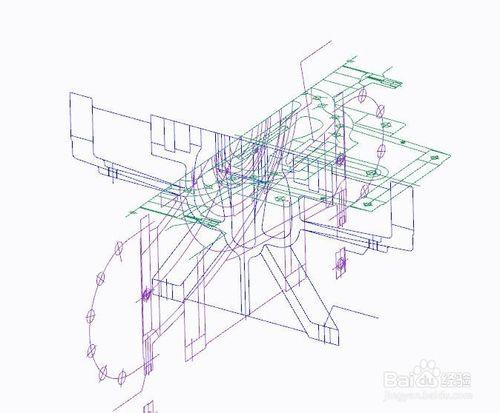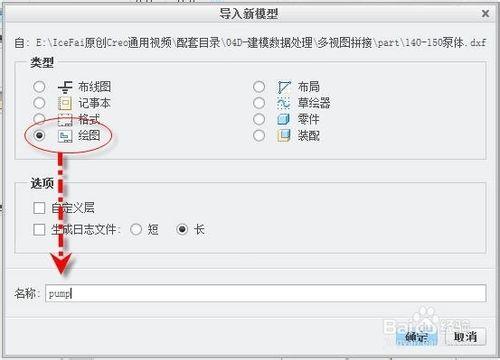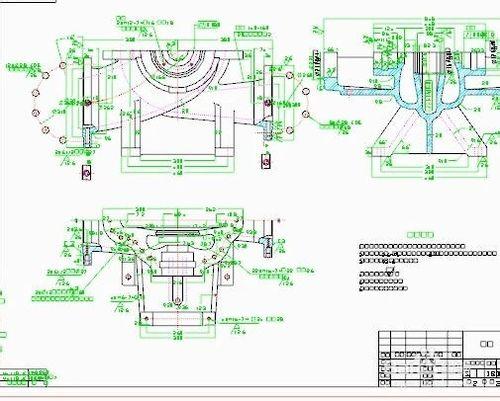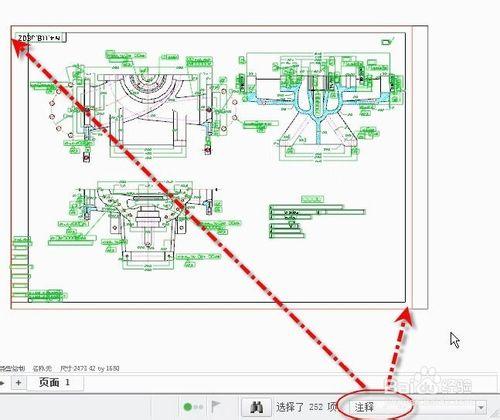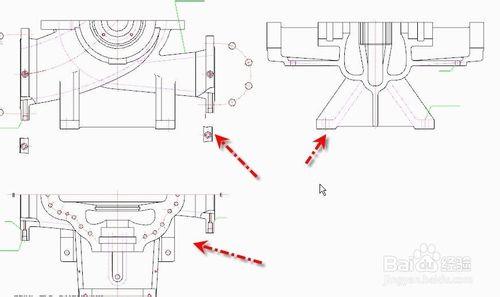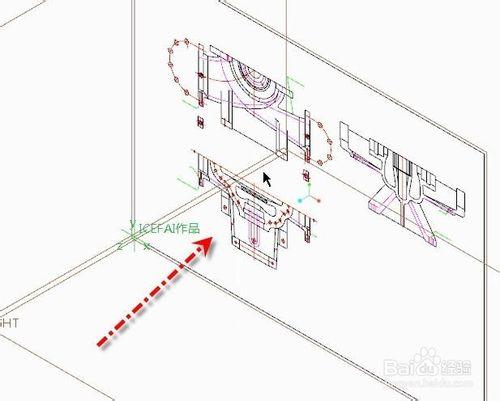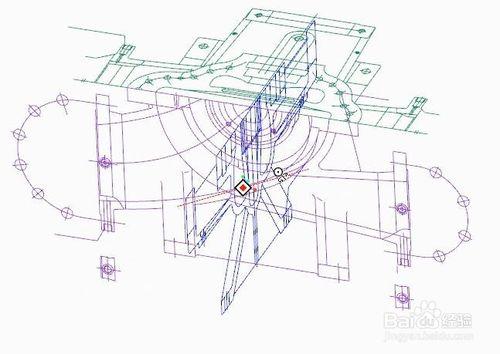本文章詳細講解在根據DXF或DWG平面圖進行零件建模時,通過優化整理無用數據後,把DXF的各個視圖在3D繪圖區對應拼接起來作為建模參考的方法。
工具/原料
Creo3.0 Parametric
DXF文件
方法/步驟
首先用繪圖模型打開或導入DXF或DWG文件,注意文件名不能有中文或其他不支持字符。
輸入的典型DXF如下圖所示,其中尺寸、註釋、剖面線以及圖框這些都是我們建模參考不需要的,需要處理掉。
然後在右下角的智能選擇框中選擇“註釋”,這樣就可以直接對所有的註釋進行框選。框選後按鍵盤的delete鍵就可以刪除所有選擇的註釋。
同樣的方法可以刪除剩下的公差符號、剖面線等。整理好的繪圖現在應該如下圖所示。然後把它重新輸出為DXF文件,比如new1.dxf
然後重新打開new1.dxf,但這一次選擇用part模式打開,打開後如下圖所示:
然後應用圖層項目的框選結合複製、選擇性黏貼的旋轉和平移操作,就可以把不同的視圖根據他們實際對應的位置拼接成3D視圖,如下圖所示。然後在中間創建一個座標系,使用這個座標系作為輸出座標系輸出為igs。重新打開這個igs就可以得到可以直接作為建模參考的3D曲線了。
詳細的操作視頻教程如下所示。方法同樣適用於其他Creo版本和ProE各版本。